はじめに
「動画編集を手軽に始めたい」
「AIの力で動画を作成して、SNSやYouTubeに投稿したい」
——そんなふうに考えている方々がきっといるでしょう。
初心者からプロまで、おすすめのAI動画編集ソフトは「HitPaw Edimakor」です。この記事では、Edimakorの主な機能、使い方、評判や安全性などについて詳しく紹介します。AI機能に備える動画編集ツールを求めたい方にご参考いただければ幸いです。
HitPaw Edimakorとは
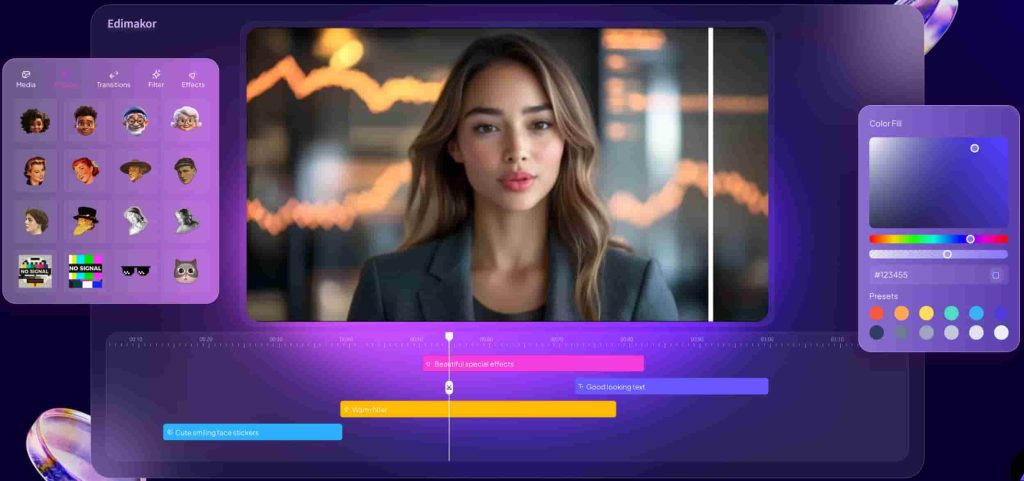
HitPaw Edimakorは、最新のVeo3やNano Bananaなど多様なモデルを統合し、動画録画・動画翻訳・動画変換だけでなく、AIによる音楽・効果音生成、画像生成・編集なども可能なオールインワンAI動画編集ソフトです。その操作が分かりやすく、直感的なインターフェースが最大の特徴で、初心者からプロまで幅広く対応されています。特に自動字幕生成・AIノイズ除去・AI動画高画質化など、従来では面倒だった動画作業も容易になります。
主な機能
HitPaw Edimakorは、初級者から中級者まで幅広いユーザーに対応したAI動画編集ソフトです。
基本的な編集機能として、キーフレーム操作やスピードランプなど、動画制作に必要な操作を一通り備えています。これらの機能は、初めて動画編集を行う方でも順を追って使いやすい設計になっています。
AI動画生成と編集
- 最新のGoogle Veo3、Pixverse.aiモデルを活用し、テキストから動画や画像から動画、複数画像からのAIコラボ動画を簡単に作成可能です。
- AIアバターやAIダンス、歌う写真など、SNSやYouTube向けの短編・エンタメ動画も試すことができます。例えば、アバター素材を使った動画は、短時間で魅力的なコンテンツを作成するのに便利です。
AI画像生成と編集
- Gemini 2.5 Flash Imageモデルにより、テキストから画像生成、画像から画像生成、画像スタイル変換が可能です。
- SNS投稿用のアイコンやサムネイル作成など、日常のコンテンツ制作にも活用できます。
AI音声生成
- 音楽や効果音を生成でき、テキストや動画を入力として自然な音声を作ることができます。
- ナレーションやBGMの追加も簡単で、動画編集と組み合わせることでより完成度の高い作品作りに役立ちます。
画面録画
- ウェブカメラや講義、ビデオ通話の録画に対応。ゲームプレイは最大144FPSで高画質録画も可能です。
- パソコン内部音声とマイク音声の同時録音や、AIノイズ除去も備わっており、用途に応じてクリアな音声録画が行えます。
その他の便利機能
- フェイススワップ、AI動画強化(高画質化)、透かし削除など、プロ向けの加工も比較的手軽に試せます。
- URLダウンロード機能:動画やオーディオの保存、さらにURLから直接ダウンロードすることもできます。
料金プラン
- 無料体験版でできることと制限
- 1回のみの画面録画を体験します。
- 画面分割、色補正など一部の動画編集機能が使えますが、透かし削除が不可です。
- AIノイズ除去、AIビート検出に対応可能です。
- 30のAIクレジットを利用可能です。(AIアバター機能対象外)
- 有料版の価格とプラン
- 1か月間ライセンス
- 1年間ライセンス
- 永久ライセンス (買い切り版)
ライセンス種類はこちら
人気のAIクレジットプランに関する詳細はこちら>>
法人向けライセンスや複数PC対応の割引プラン、期間限定キャンペーンも随時実施中です。ご購入後も、サポートや無料アップデートがご利用いただけます。
HitPaw Edimakorの使い方
続いて、HitPaw Edimakorで簡単に動画編集する手順を紹介します。
HitPaw Edimakorを起動し、「新規プロジェクト」をクリックします。編集したい動画ファイルを読み込み、タイムライン上にインポートします。
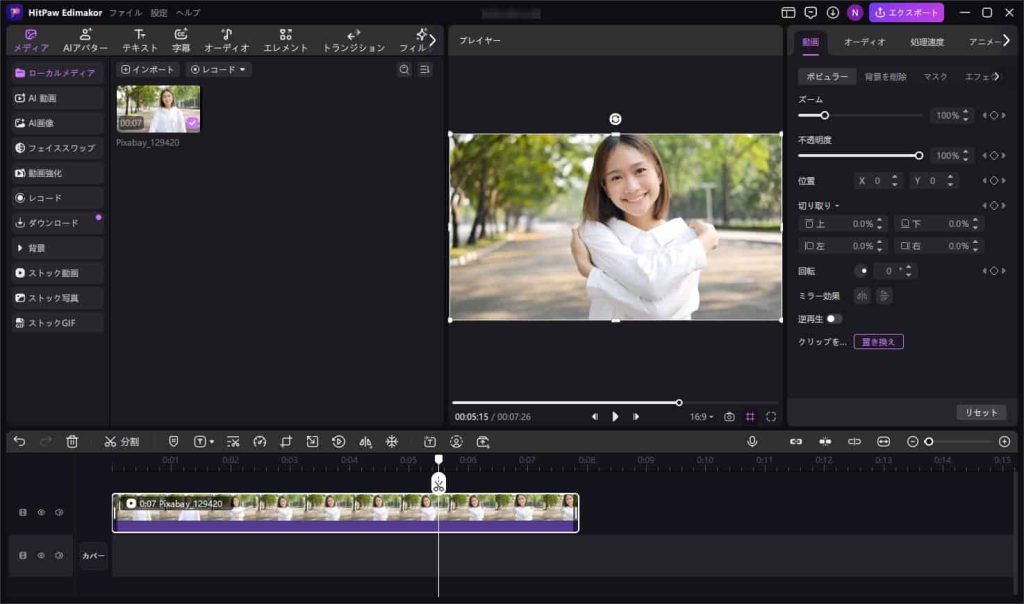
編集したい動画や画像をタイムラインにインポートします。無料体験版でも、テキスト読み上げ(TTS)や自動字幕生成を使って、字幕やナレーションを作成可能です。
例えば、動画のセリフや説明文を入力すれば、自動で字幕付きの音声を生成できます。
さらに、AI切り抜き機能で人物やオブジェクトを簡単に切り抜き、背景を変更することも可能です。また、人物ボディーエフェクトやクローンを活用すると、動画に動きや立体感を加えることもできます。
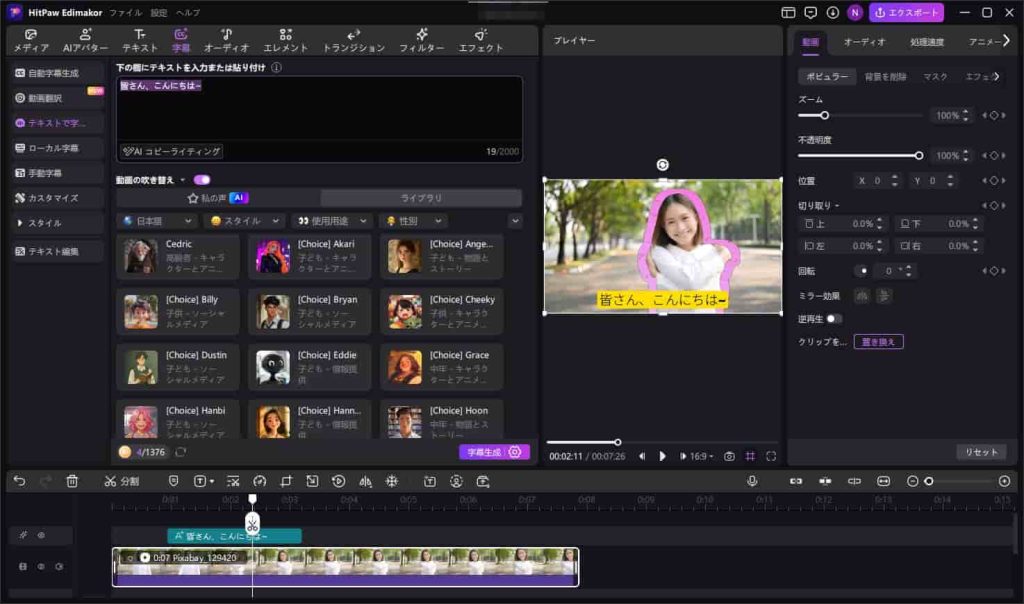
編集が終わったら「エクスポート」ボタンをクリックします。
完成した動画はローカルに保存できるだけでなく、直接YouTubeにアップロードして共有することも可能です。簡単に公開・共有できるので、SNSやチャンネル運営の効率も向上します。
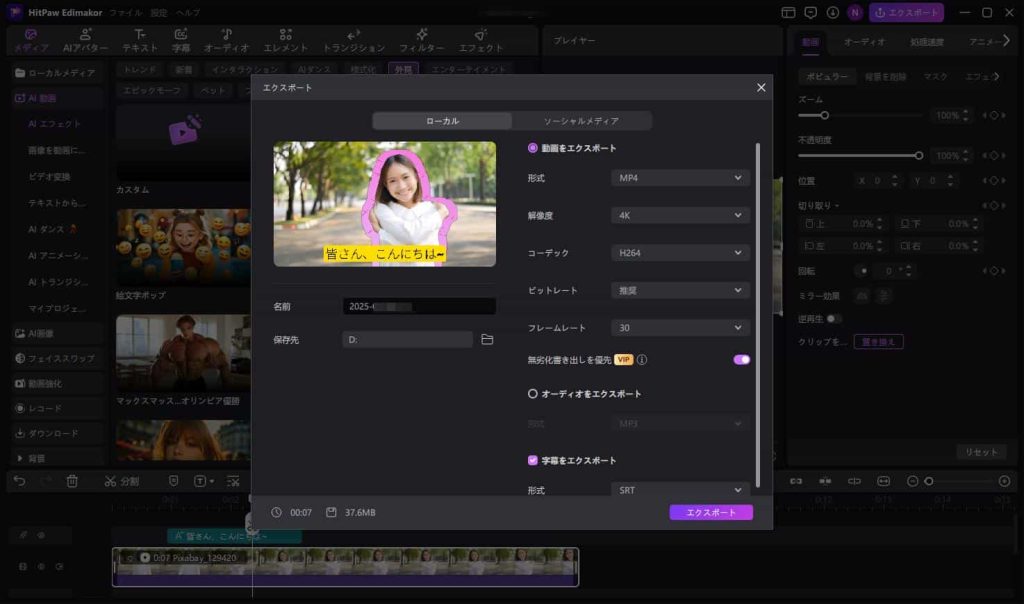
また、下記の動画にてより詳しい編集操作もご覧ください。
HitPaw Edimakorの評判
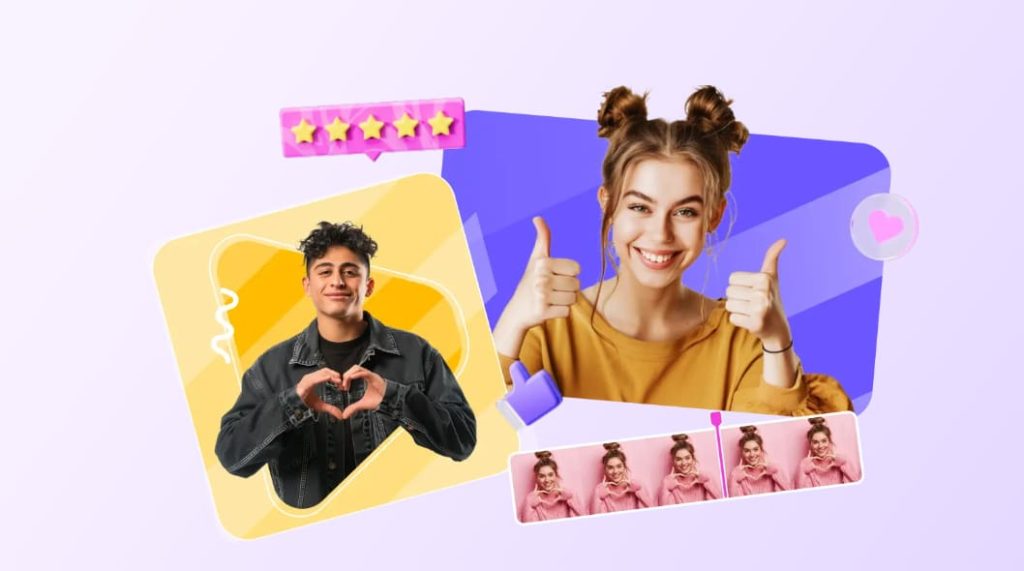
メリット・良い点
AI機能が優秀で作業が効率化する
口コミで最も高く評価されているのが、多岐にわたるAI機能とその実用性です。
- 自動字幕生成やAIノイズ除去、動画の高画質化(解像度アップスケーリング)など、従来は手間と時間がかかっていた作業が「ボタン一つ」で可能になり、編集作業の効率化に驚くユーザーが多いです。
- さらに、画像をAIで動画に変換する機能(画像転ビデオ)や好みのアニメや映画のようなスタイルに動画を変換する「ビデオスタイル転送」 機能など、クリエイティブな表現を助ける機能も注目を集めています。
- 聞き取りづらい音声の修正や、長時間の映像編集もスムーズに進むため、動画編集に不慣れな初心者にとって非常に心強い味方と言えるでしょう。
直感的な操作で初心者でも簡単に使える
SNS上のレビューでは「ごちゃごちゃしていなくて分かりやすい」「ややこしい設定をしなくてもパッと編集できた」など、操作性の良さを称賛する声が多数見られます。
- インターフェースは整理されており、必要な機能が直感的に見つけやすい設計です。
- 「使い方のチュートリアルも分かりやすかった」との意見もあり、初めての方でも基本操作をすぐに理解できるよう工夫されています。
買い切りプランがありコストパフォーマンスが高い
HitPaw Edimakorにはサブスクリプション型(月間・年間)に加えて、買い切り型の永久ライセンスも用意されています。
- 一度購入すればずっと利用できるため、長期的に使用するほどコストパフォーマンスに優れる点は大きな魅力です。
- 動画編集ソフトによくある「月額料金が積み重なって結局高くつく」という悩みを解消し、予算を明確に計画したい個人ユーザーや趣味で使う方に特に好評です。
デメリット・悪い点
プロ向けの高度な機能は少ない
本格的な高機能編集や、複雑な映像合成、細かいタイムライン調整を求める上級者・プロユーザーにとっては、機能が物足りないと感じる場合もあります。
- After EffectsやDaVinci Resolveのような高度なエフェクトや精密なカスタマイズ性には欠ける面があるため、「プロフェッショナルとしての本格創作を目指すなら、他の専門ソフトとの併用や、別のソフトを検討した方が良い」という意見もあります。
PCスペックによっては動作が重く感じることがある
公式の推奨スペックを満たしていれば問題ない場合が多いですが、特に高負荷のかかるAI機能(高画質化、スタイル変換など)を処理する際には、比較的高いPCスペックが要求されます。
- 「スペックが低いPCでは処理に時間がかかったり、動作が重くなったりした」といった報告もあるため、ご自身のPC環境との相性は重要なチェックポイントです。可能であれば、無料体験版で実際の動作確認をしてから購入を判断することをおすすめします。
HitPaw Edimakorの安全性と危険性は?
公式サイトからのダウンロードは安全
HitPawの公式サイトからダウンロードされるインストーラーは、ウイルスチェックやセキュリティ面で大きな問題は報告されていません。ソフトウェアの入手は必ず公式サイトから行い、不正な第三者サイトや海賊版には注意が必要です。
HitPaw Edimakorの危険性・安全性に関しては、セキュリティ専門家ノートン(https://safeweb.norton.com/)による評価も紹介します。
ノートン評価:✅安全
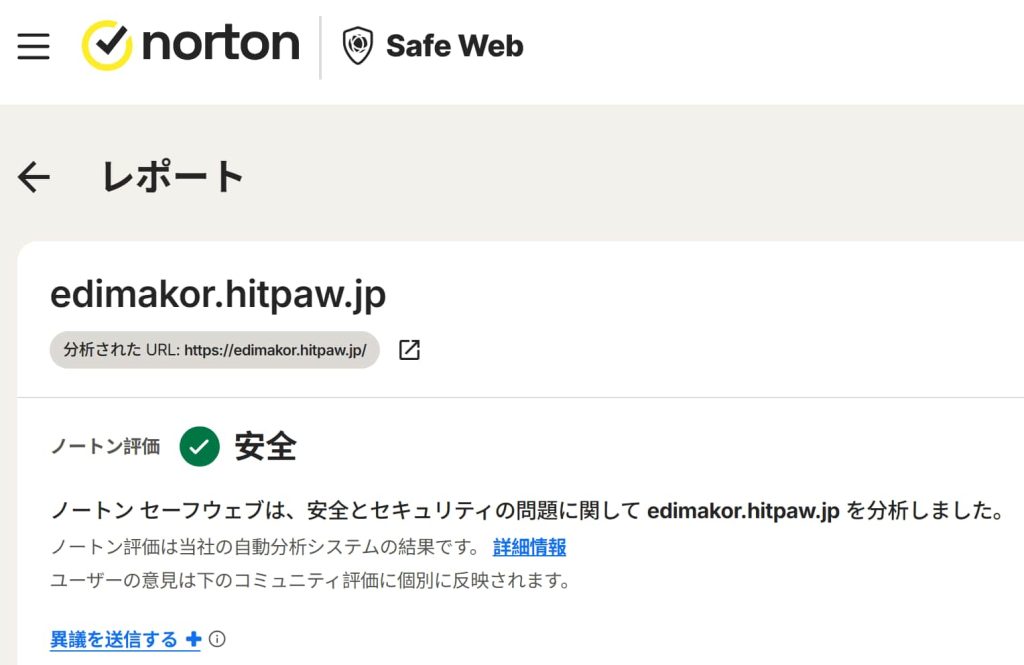
運営会社HitPawの信頼性
HitPaw社は香港に本社を置く企業で、世界中にユーザーを持つ多媒体編集ソフトウェアの開発会社です。
- 映像・画像・音声処理に関する多数のAIソフトウェアを開発・提供しており、一定の実績を持つ会社と言えます。
- 日本語への対応(日本語公式サイト、ソフトの日本語化)も行われており、サポート体制も(規模は未知数ですが)整えられています。
まとめ
HitPaw Edimakorは、その優れたAI機能と直感的な操作性から、以下のような方に特におすすめできるソフトです。
- 動画編集をこれから始めたい超初心者
- SNSやYouTubeに、すばやくクオリティの高い動画を投稿したい人
- 自動字幕生成やノイズ除去など、特定のAI機能で作業効率を上げたい人
- 月額課金ではなく、買い切りでコストを抑えたい人
逆に、高度で複雑な編集機能を求めるプロユーザーや、細部まで完全にカスタマイズしたい上級者には、機能が物足りない可能性があります。
HitPaw EdimakorはAIの力で動画編集のハードルを下げ、初心者でも動画を簡単に作成することができる強力なツールです。お気になる方は、まず無料体験版でその実力を試してみるのが良いでしょう。










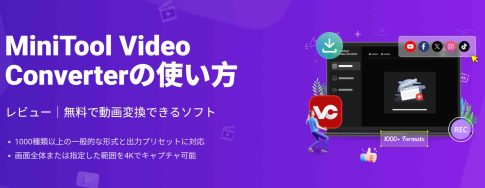



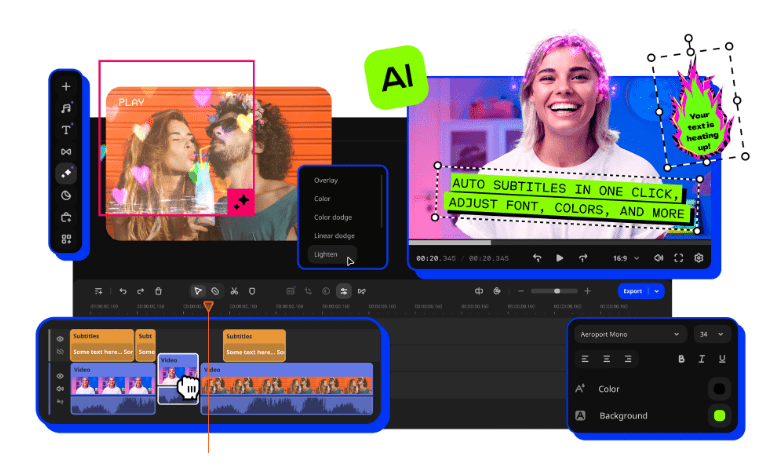
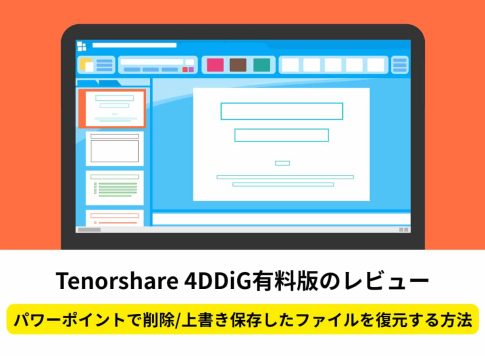








月間プラン | 割引中
2,398円
4,970円